Miten vianmääritys Omegle Virhe yhteyden muodostaminen palvelimeen
Miten korjata Omegle Virhe yhteyden muodostaminen palvelimeen Omegle on suosittu verkkoalusta, jonka avulla käyttäjät voivat keskustella …
Lue artikkeli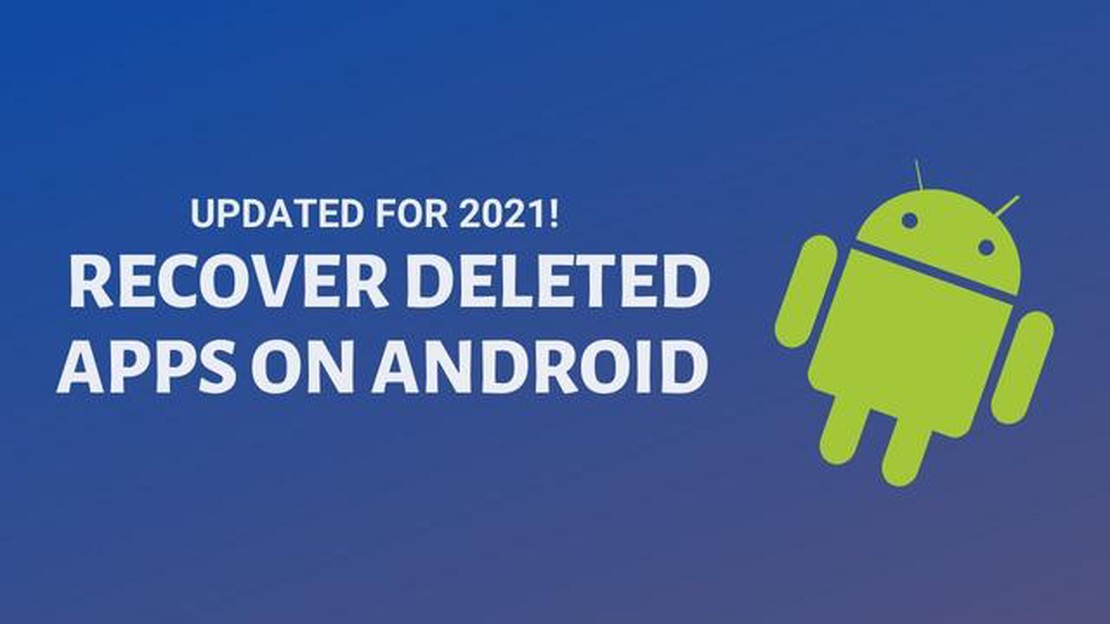
Sovellusten poistaminen Android-laitteessasi on yleinen käytäntö vapauttaa tilaa laitteestasi tai päästä eroon käyttämättömistä mukautetuista sovelluksista. Linkki sovellukseen voi kuitenkin poistua vahingossa, ja saatat huomata, että sitä ei ole enää ladattavissa Google Play -kaupasta. Mutta älä masennu - on olemassa useita tapoja palauttaa poistetut sovellukset Androidissa, ja tässä pikaoppaassa käsittelemme niitä.
Ensimmäinen tapa on käyttää asennushistoriaa. Jos poistit sovelluksen hiljattain, se saattaa olla edelleen saatavilla laitteesi asennettujen tai poistettujen sovellusten luettelossa. Voit tarkistaa asennushistorian avaamalla Play Marketin, napauttamalla valikkokuvaketta ja valitsemalla “Omat sovellukset ja pelit”. Siirry sitten “Kirjasto”-välilehdelle ja selaa alaspäin “Uninstalled”-osioon. Tässä osiossa näet kaikki poistetut sovellukset, jotka on asennettu Google-tililläsi.
Toinen tapa on etsiä poistetun sovelluksen APK-tiedosto verkosta ja asentaa se manuaalisesti. APK-tiedosto on Android-sovellusten asennustiedosto. Ole kuitenkin varovainen ja lataa APK-tiedostoja vain luotettavista lähteistä, jotta vältät haittaohjelmien asentamisen laitteeseesi. Kun asennat APK-tiedostoa, sinun on ehkä sallittava laitteen asetuksissa asennus tuntemattomista lähteistä.
Lopuksi, jos sinulla on varmuuskopio laitteestasi, voit yrittää palauttaa poistetut sovellukset varmuuskopiosta. Jotkin sovellukset, kuten Google Drive tai Titanium Backup, voivat varmuuskopioida sovelluksesi ja tietosi palvelimelle tai pilvipalveluun. Jos haluat palauttaa poistetut sovellukset varmuuskopiosta, asenna sovellus ja kirjaudu tilillesi, jotta pääset käsiksi varmuuskopioihisi.
Nyt kun tiedät muutamia tapoja palauttaa poistetut sovellukset Androidissa, voit helposti saada suosikkisovelluksesi takaisin laitteeseesi. Muista, että säännöllinen tietojen ja sovellusten varmuuskopiointi voi estää tärkeiden tietojen menettämisen ja yksinkertaistaa palautusprosessia, jos sovellus poistetaan tai menetetään.
Android-laitteissa käyttäjät joutuvat usein tilanteeseen, jossa he poistavat vahingossa tarvitsemansa sovellukset. Tämä voi tapahtua väärien toimien, teknisten häiriöiden tai laitteen ongelmien vuoksi. Syystä riippumatta sovellusten poistaminen ei kuitenkaan tarkoita, että ne tuhoutuisivat kokonaan. Useimmissa tapauksissa poistetut sovellukset voidaan helposti palauttaa.
Seuraavassa on muutamia tapoja, joiden avulla saat poistetut sovellukset takaisin Android-laitteeseesi:
On tärkeää muistaa, että jotkin sovellukset saattavat tallentaa tärkeitä tietoja laitteeseesi. Siksi on suositeltavaa varmuuskopioida tiedot ennen sovelluksen poistamista, jotta niitä ei menetetä.
Seuraavassa on muutamia menetelmiä, joiden avulla voit palauttaa poistetut sovellukset Android-laitteestasi. Riippumatta siitä, minkä menetelmän valitset, sovellusten palauttaminen ei yleensä vie paljon aikaa ja vaivaa. Onnea poistettujen sovellusten palauttamiseen!
Sovellusten poistaminen Android-laitteissa voi tapahtua eri syistä - tahaton poisto, tehdasasetusten palautus, järjestelmäpäivitys jne. Tällaisissa tilanteissa on tärkeää tietää, miten voit palauttaa laitteesi poistetut sovellukset.
1. Asenna uudelleen Play Marketista
Helpoin tapa palauttaa poistettu sovellus on etsiä se Play Marketista ja asentaa se uudelleen. Voit tehdä näin:
2. Palauta Google-tilin kautta
Jos käytät Android-laitteessasi Google-tiliä, sinulla on mahdollisuus palauttaa poistetut sovellukset kyseisen tilin kautta. Voit tehdä tämän seuraavasti:
3. Kolmannen osapuolen sovellusten käyttäminen palautukseen
On olemassa kolmannen osapuolen sovelluksia, joiden avulla voit palauttaa poistetut sovellukset Android-laitteessasi. Yksi tällainen sovellus on “App Backup & Restore”, jonka avulla voit varmuuskopioida sovelluksia ja palauttaa ne tarvittaessa. Sovelluksen käyttäminen:
Lue myös: Kuinka ilmoittaa huijareista COD Black Ops Cold War -pelissä - UUTUUS vuonna 2023!
4. Palauttaminen varmuuskopiosta
Jos sinulla on varmuuskopio Android-laitteestasi, voit palauttaa poistetut sovellukset siitä. Voit tehdä tämän seuraavasti:
Poistettujen sovellusten palauttaminen Androidissa voi olla yksinkertainen ja nopea prosessi, jos tunnet oikeat menetelmät. Käytä jotakin yllä ehdotetuista menetelmistä saadaksesi poistetut sovellukset takaisin laitteeseesi ja jatka niiden käyttöä.
Google Play Store on Android-laitteiden virallinen sovelluskauppa. Jos poistat sovelluksen vahingossa, voit helposti palauttaa sen Google Play Storesta. Näin se tehdään:
Lue myös: 5 Paras kannettava Power Bank Laturi Moto G7 Top Latausvaihtoehdot
Olet nyt onnistuneesti palauttanut poistetun sovelluksen Google Play Storesta ja voit käyttää sitä uudelleen.
Huomaa, että sovellusten palauttaminen Google Play Storen kautta on mahdollista vain sovelluksille, jotka on aiemmin asennettu kaupasta. Jos poistit sovelluksen, joka ladattiin Google Play Storen takaa, sinun on löydettävä se kaupasta ja ladattava se uudelleen.
Poistettujen sovellusten palauttaminen Androidissa voi olla helpompaa ja nopeampaa varmuuskopioiden avulla. Jos olet varmuuskopioinut sovellukset etukäteen, sinun on noudatettava näitä ohjeita, jotta voit palauttaa ne laitteeseesi:
Kun palautusprosessi on valmis, poistettujen sovellusten pitäisi näkyä laitteessasi. Muista kuitenkin, että palautus varmuuskopion kautta ei välttämättä toimi kaikkien sovellusten kohdalla, erityisesti jos ne vaativat tiliyhteyden tai niissä on muita turvallisuuteen liittyviä ominaisuuksia.
Jos palauttaminen varmuuskopion kautta ei toimi, voit yrittää palauttaa sovelluksia Play Marketista, jos olet ladannut ne aiemmin. Voit tehdä tämän avaamalla Play Marketin, etsimällä haluamasi sovelluksen ja napsauttamalla “Asenna”-painiketta.
Vältä sovellusten lataamista kolmansien osapuolten lähteistä, sillä ne saattavat sisältää haittaohjelmia tai tekijänoikeusrikkomuksia. Käytä aina virallisia lähteitä, kuten Play Marketia, sovellusten lataamiseen ja asentamiseen.
Kun poistat sovelluksen Android-laitteestasi, se poistetaan myös Google Play Store -tililtäsi. Jos kuitenkin haluat palauttaa poistetut sovellukset Androidissa, mutta sinulla ei ole Google-tiliä, palautus voidaan suorittaa muutamalla tavalla.
Jos sinulla ei ole käytössäsi laitetta, jossa on Google-tili, voit yrittää ladata poistettujen sovellusten APK-tiedostoja kolmansien osapuolten lähteistä.
On tärkeää huomata, että APK-tiedostojen lataaminen ja asentaminen kolmansilta osapuolilta peräisin olevista lähteistä voi aiheuttaa tietoturvariskin laitteellesi. Käy aina vain luotettavissa ja luotetuissa lähteissä.
Voit palauttaa poistetut sovellukset Androidissa käyttämällä Google Play Storea tai sovelluksen APK-tiedostoa.
Kyllä, voit palauttaa poistetut sovellukset Google Play Storesta avaamalla sovelluksen ja siirtymällä kohtaan Omat sovellukset ja pelit. Täällä näet luettelon poistetuista sovelluksista ja voit palauttaa ne napsauttamalla “Asenna” -painiketta.
Jos poistettu sovellus ei näy Google Play Storessa, se on ehkä poistettu kaupasta. Tässä tapauksessa voit yrittää etsiä sovelluksen APK-tiedoston verkosta ja ladata sen laitteeseesi. Avaa sitten APK-tiedosto ja asenna sovellus ohjeiden mukaan.
Kyllä, voit palauttaa poistetun sovelluksen ilman Google Play Storea. Etsi sovelluksen APK-tiedosto internetistä, lataa se laitteeseesi ja asenna sovellus avaamalla APK-tiedosto.
Jos poistettu sovellus ei toimi palautuksen jälkeen, voit yrittää asentaa sen uudelleen. Poista sovellus laitteestasi, etsi sovelluksen uusi versio Google Play Storesta tai APK-tiedosto verkosta ja asenna se uudelleen.
On olemassa useita tapoja palauttaa poistetut sovellukset Androidissa. Yksi on käyttää laitteessa Google Play Storea, josta voit etsiä ja ladata poistetut sovellukset uudelleen. Voit myös käyttää sovelluksen varmuuskopiota, jos olet aiemmin luonut sellaisen. Jotkin laitevalmistajat sisällyttävät malleihinsa “Hallitse sovelluksia” -toiminnon, jota voidaan käyttää poistettujen sovellusten palauttamiseen.
Miten korjata Omegle Virhe yhteyden muodostaminen palvelimeen Omegle on suosittu verkkoalusta, jonka avulla käyttäjät voivat keskustella …
Lue artikkeli10 parasta hakkeripeliä androidille (tunne itsesi todelliseksi hakkeriksi) Hakkerointi on kiehtova ja jännittävä toiminta-alue, joka kiehtoo monia …
Lue artikkeliMiten nollata insignia fire tv-kaukosäädin? (yksinkertaiset vaiheet) Insignia Fire TV -kaukosäädin on välttämätön laite television ja Fire TV …
Lue artikkeliKuinka korjata Hulu ei toimi Chromecastissa Jos tykkäät suoratoistaa suosikkiohjelmiasi ja -elokuviasi Hulussa Chromecastin avulla, voi olla …
Lue artikkeliKuinka korjata Steamin hidas lataus vuonna 2023 | Helppoja ratkaisuja Jos olet pelaaja, olet luultavasti törmännyt turhautumiseen hitaasta …
Lue artikkeli7 Parhaat turvakamerasovellukset Androidille vuonna 2023 Tervetuloa tarkastelemaan 7 parasta turvakamerasovellusta Androidille vuonna 2023. …
Lue artikkeli